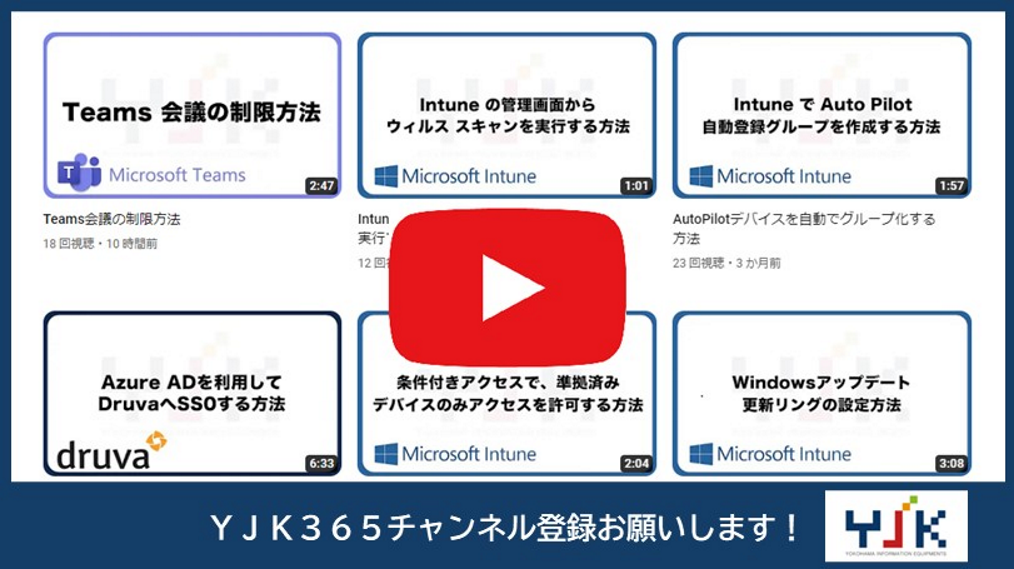こんにちは!竹内です!
今回は Microsoftが新たに Microsoft EntraでQRコード認証のプレビューを開始したので 、その設定方法についてご紹介します。
従来のパスワード認証では、情報管理者、エンドユーザーともにパスワードの管理が必要であるため、負担も大きいですよね。
そのため最近はパスワード管理の効率化やユーザビリティを背景にパスワードレス化が注目されています。
そこで今回はEntraのQR コード認証を設定する方法をご紹介します。この設定を導入することでQRコードのスキャンとPINコードの入力だけで認証が完了するため、エンドユーザーの利便性をあげることができます。 また、エンドユーザーへパスワードを共有せずに認証要素を導入できるため、パスワード管理にかかるコストの削減なども実現できます。
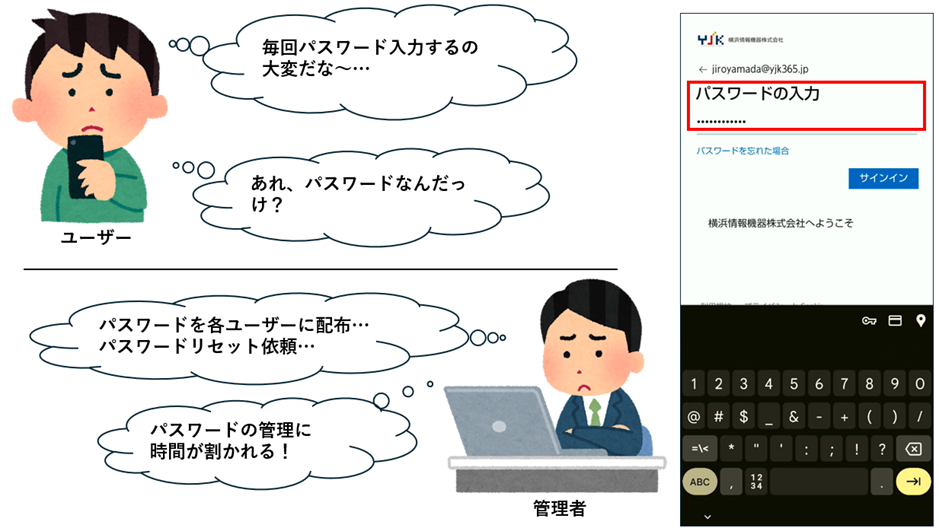

目次
手順1 Microsoft EntraのQRコード認証とは?
Microsoft EntraのQR認証は、スマートフォンやタブレットなどの共有モバイル端末で、QRコードをスキャンしPINコードを入力するだけでログインできる Microsoft Entra の新しい認証方法です。
従来のパスワード認証と比べて、ユーザーはパスワードを覚える必要がなく、ログインが簡単になります。また、情報管理者にとっても、パスワードのリセットや管理の手間が減り、負担が軽減されます。
手順2 設定方法
1.Entra ID管理センターより、「保護」を展開して「認証方法」をクリックします。
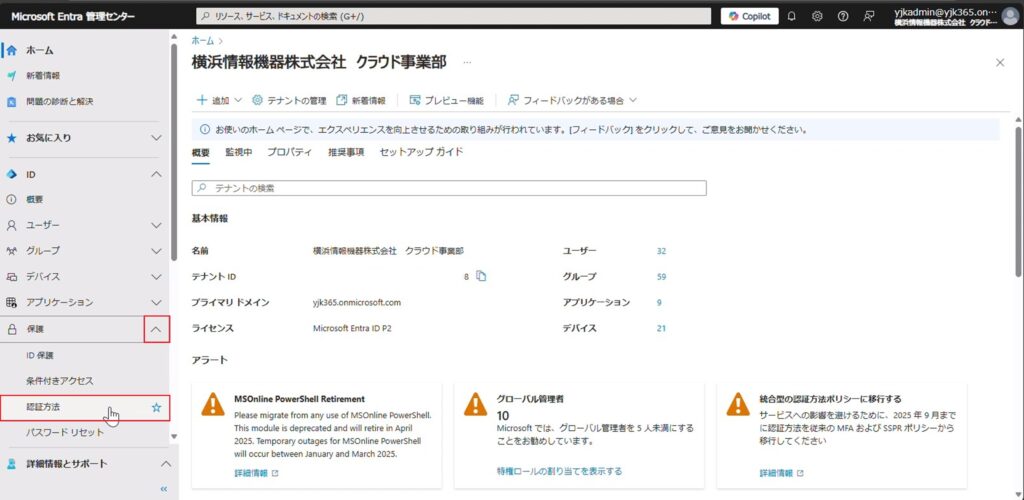
2.「QRコード(プレビュー)」をクリックします。
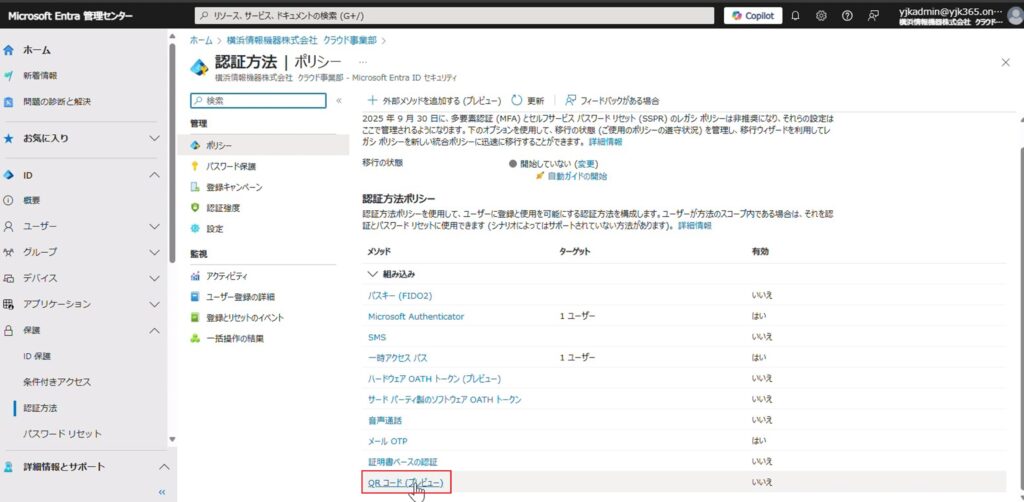
3.「有効およびターゲット」タブの、「有効にする」トグルを「オン」にします。
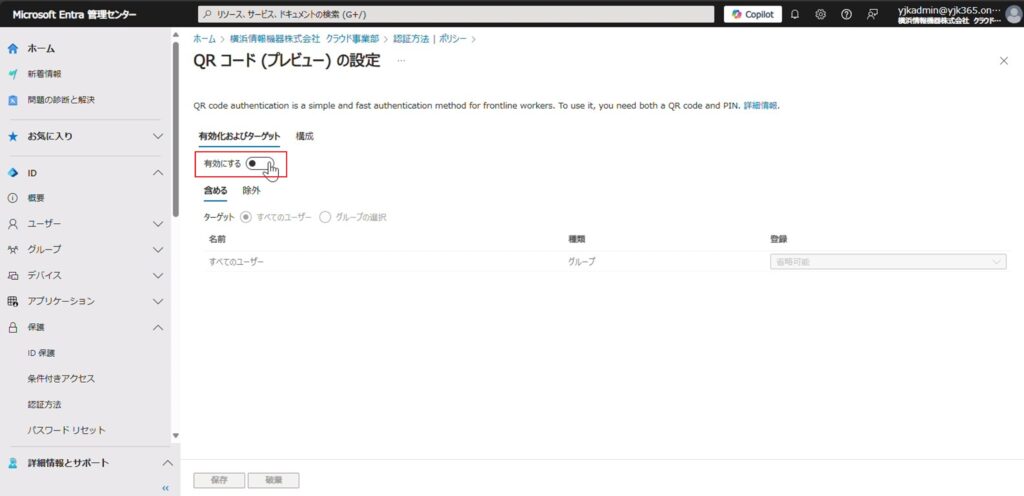
4.「ターゲット」では「グループの選択」にチェックを入れて、「グループの追加」をクリックします。
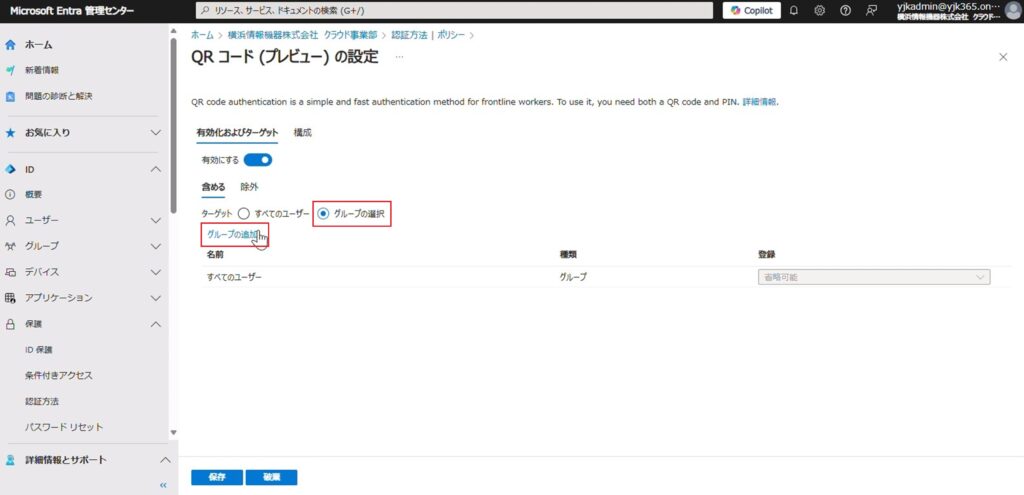
5.選択するグループにチェックを入れて、「選択」をクリックします。
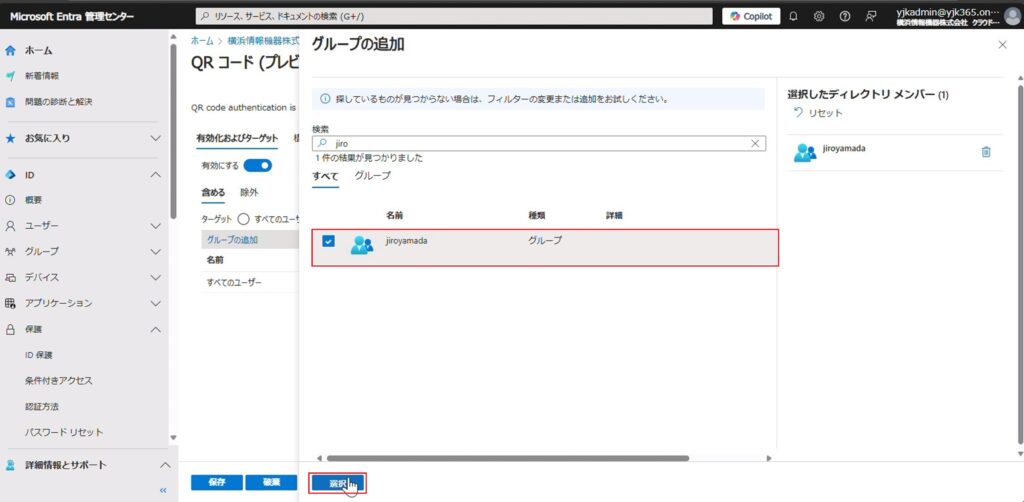
6.「構成」タブをクリックします。
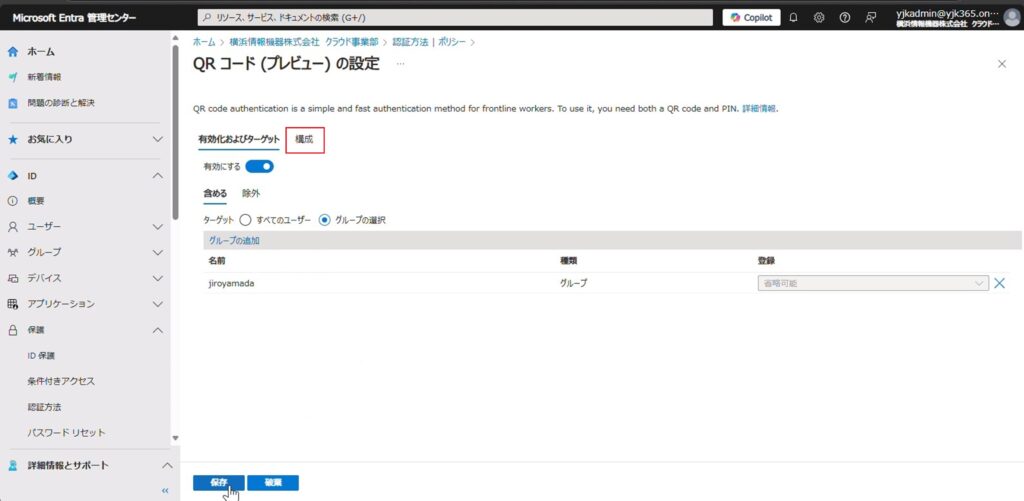
7.「QR PINの長さ」は8~20まで、「標準QRコードの有効期限(日数)」は1~395まで調整することができます。
「保存」をクリックします
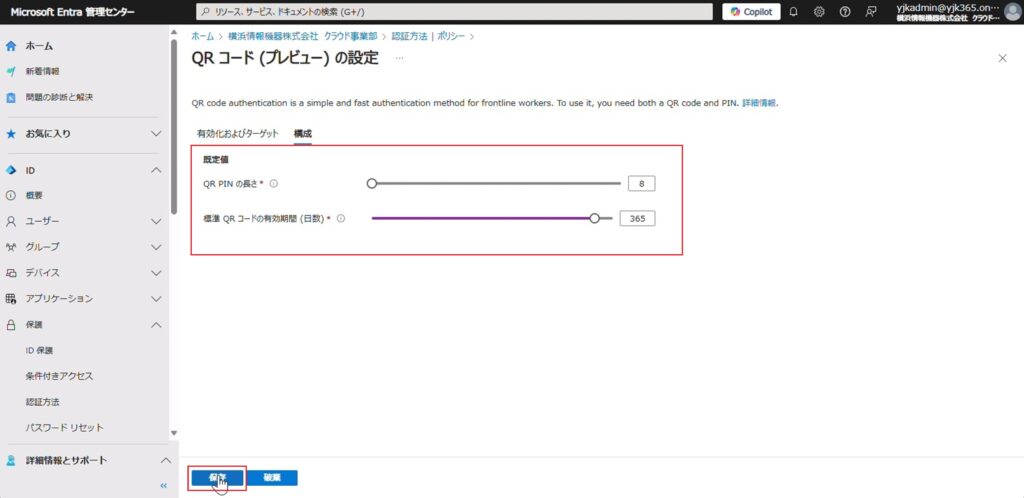
8.ポリシーが保存されました。
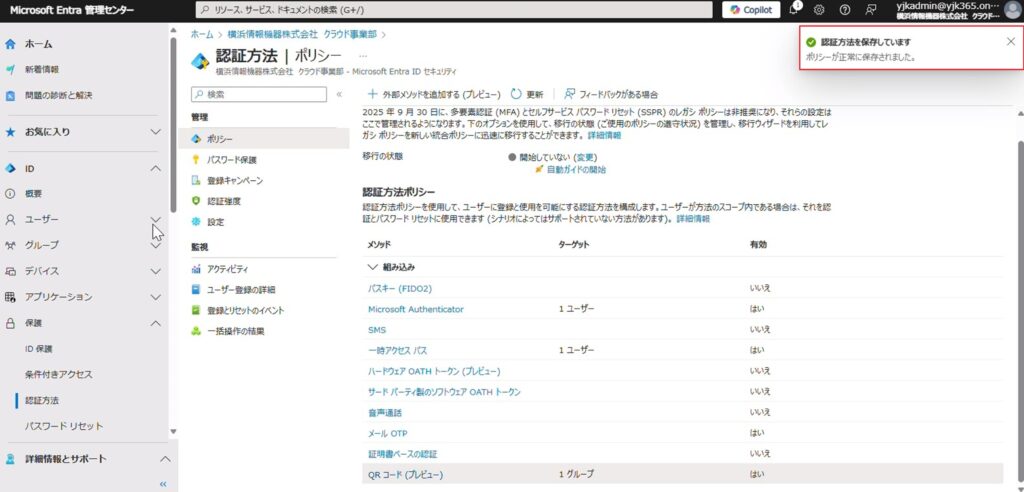
9.ユーザー側の手順
「サインインオプション」をクリックします。
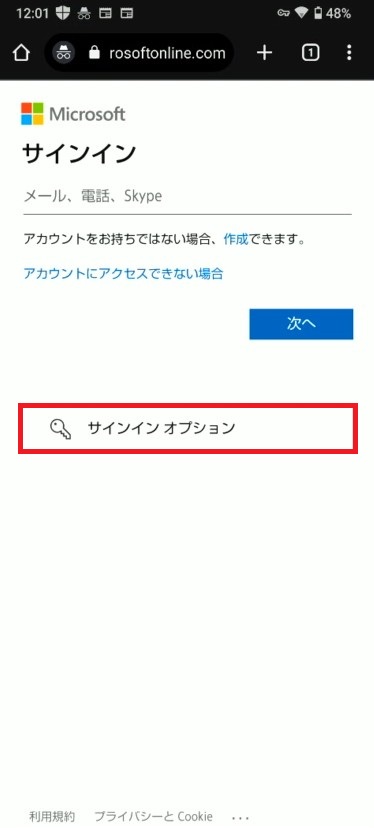
10.「組織へのサインイン」をクリックします。
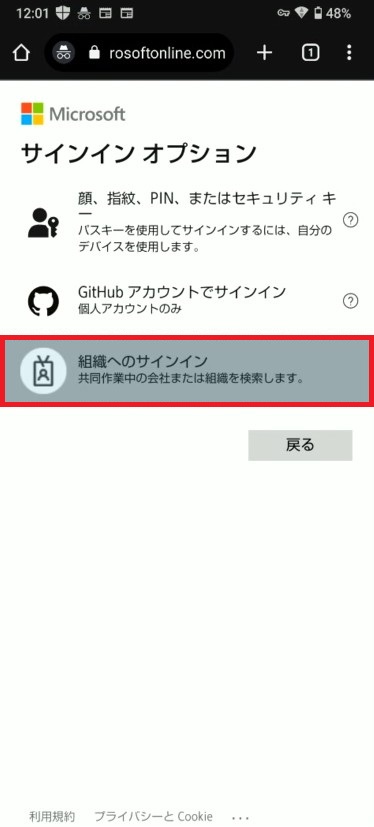
11.「QRコードでサインイン」をクリックします。
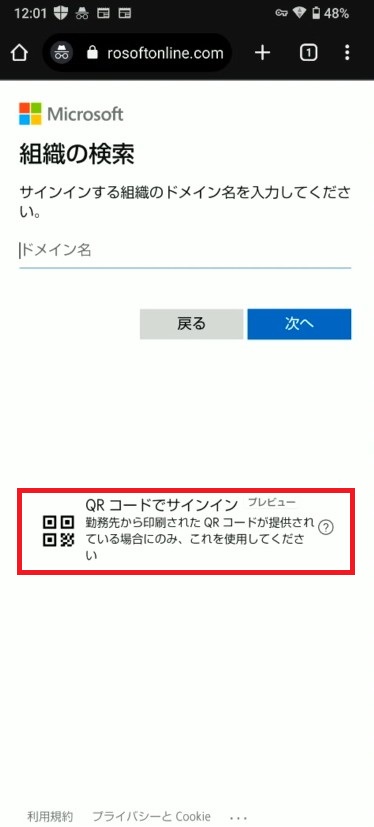
12.カメラの使用許可を求められるので、「許可する」をクリックします。
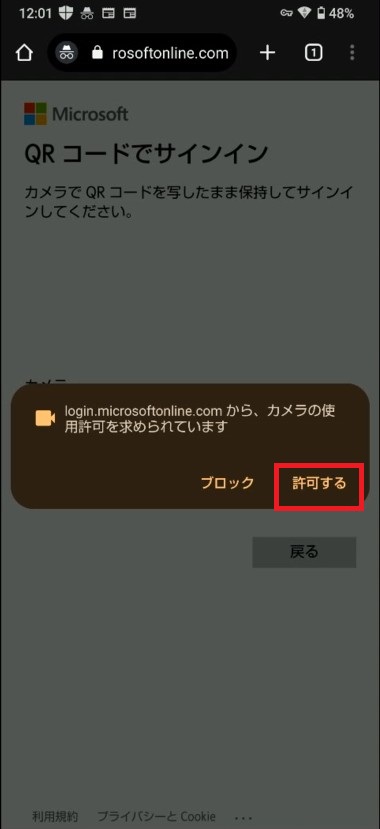
13. QRコードを読み取ります。
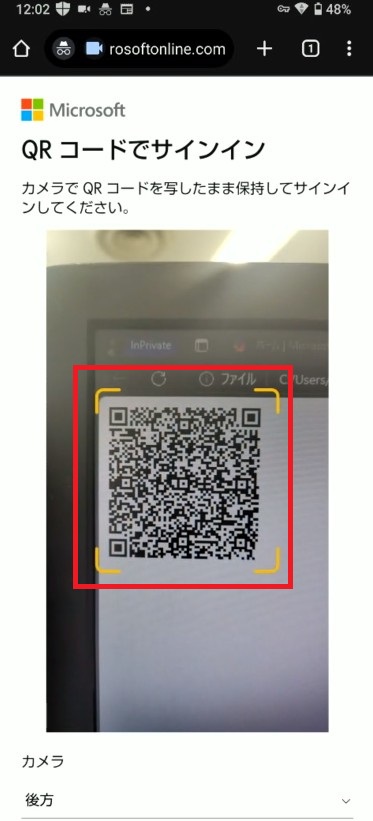
14.PINを入力して、「サインイン」をクリックします。
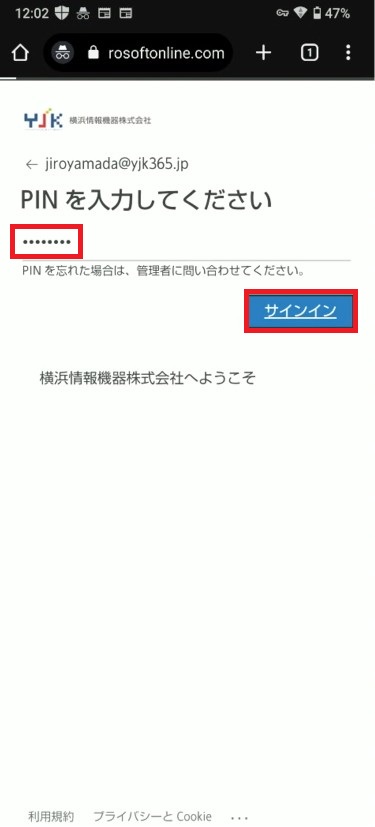
15.最初に設定したPINの更新を求められるので、新しいPINを設定します。
「サインイン」をクリックします。
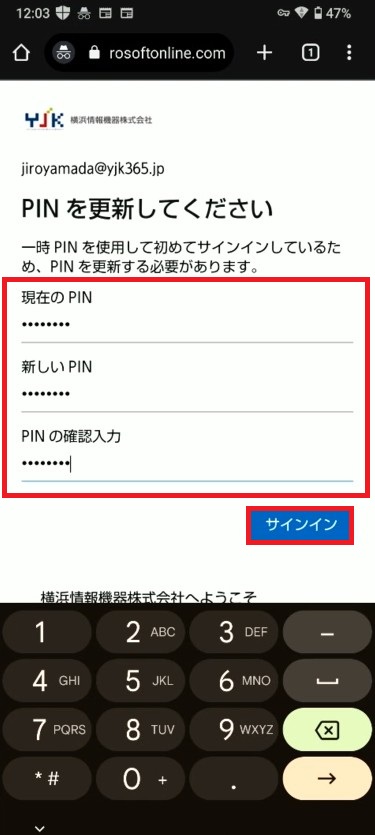
16.ログインできました。
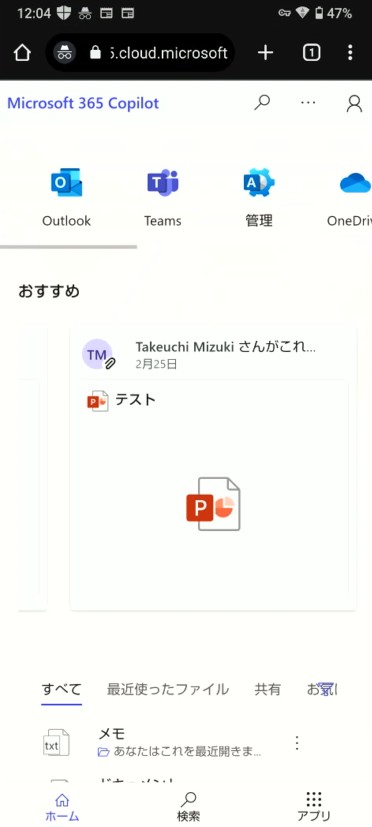
17.「アカウント」のアイコンをクリックします。
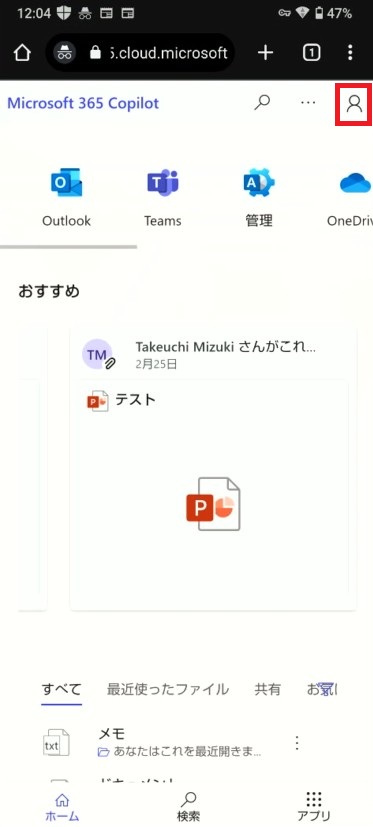
18.サインインしたアカウント情報が確認できます。
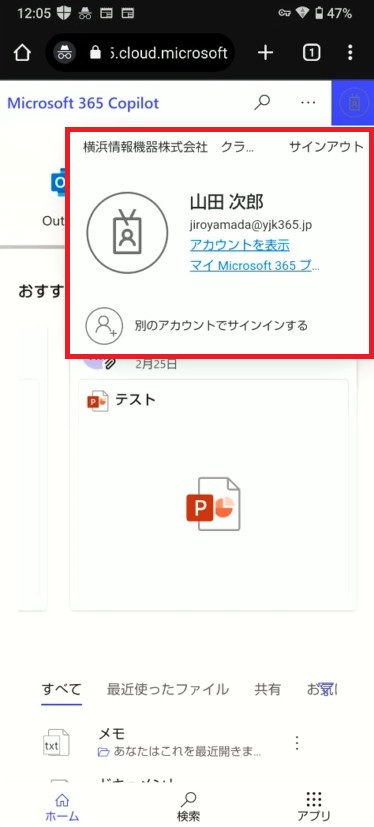
手順3 まとめ
今回は Microsoft EntraのQRコード認証とその設定方法についてご紹介しました。
QRコードやPINの配布方法など、気を付ける点はいくつかありますが、導入でのメリットもかなり多いと感じました。
是非導入をご検討ください!
その他お困りごとも動画で解説!